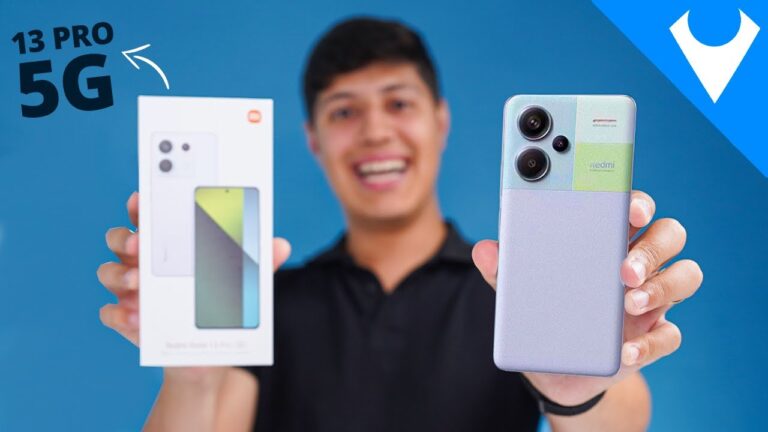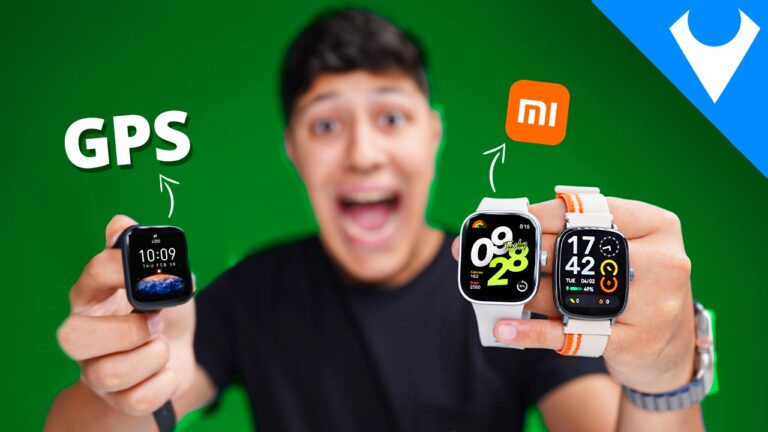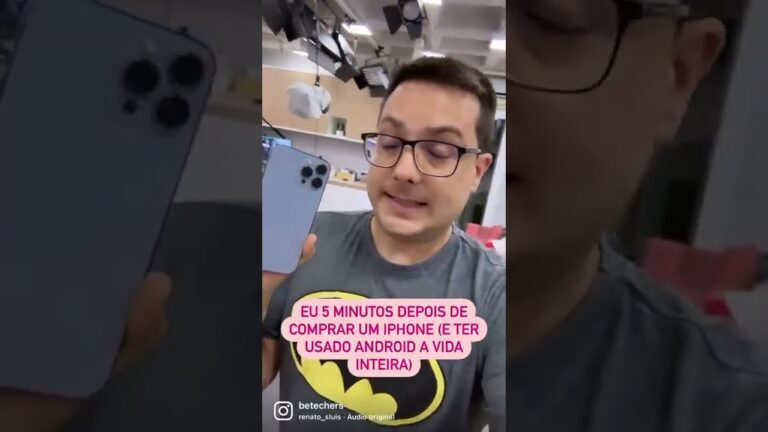11 Dicas e TRUQUES para POCO F5! MIUI 14 e outros XIAOMI!
Nesse vídeo vamos te mostrar algumas #dicas e #truques para o #pocof5 para usar e aproveitar mais do que o seu celular tem para oferecer!
————
Os celulares mais VENDIDOS!
Links para comprar já no Brasil, em 10x sem juros e com garantia!
Nosso site garantia AMAZON: https://fernandoshop.com.br/
✅Ofertas do dia AMAZON: https://amzn.to/44TyAAn
✅Redm NOTE 12 (Mais vendido): https://amzn.to/3EkAJtY
✅Poco X5 PRO (Promoção): https://amzn.to/48bkayz
✅Redmi Note 12 PRO: https://amzn.to/45OlCVe
✅iPhone 12: https://amzn.to/45f3c0a
✅iPhone 11 (Promoção): https://amzn.to/3OFE1wO
✅Fire TV Stick (Sua TV vira Smart): https://amzn.to/3YG2DKd
✅Alexa: https://amzn.to/3KNAOdd
✅iPhone 13 na promoção: https://amzn.to/44f3xP8
✅Iphone 14 pro: https://amzn.to/3P75c4O
✅Ofertas do momento: https://amzn.to/3Z5rI1i
———— ———— ———— ———— —
Se for comprar pegue FRETE GRÁTIS! Com Amazon PRIME (30 dias grátis): https://amzn.to/3OHWjgN
Além de filmes, séries e músicas!
———— ———— ———— ———— —
Tenha Milhares de LIVROS na palma da sua MÃO.
Baixe o ebook direta mente do seu app Kindle.
Assine aqui: https://amzn.to/44jLU0K
————————————————————
É pessoal poco F5 tá fazendo muito Sucesso um celular que bombou aqui no Brasil meu tanta gente falando desse Celular a gente também realmente é muito Bom dá para aproveitar muito mais se Você tem um desse Ou tá pensando em Comprar então vou mostrar para vocês 11 Dicas e truques pro seu poco F5 algumas Coisas bem legais muita gente já vai Conhecer a galera que é mais Expert Acompanha o canal aqui já vai saber Então clica no gostei Se você souber Todas as dicas e se você não souber Alguma comenta aí qual foi também então Vamos lá começar do começo com alguma Algumas coisas que só o poco F5 tem e Outros celulares não tem ele é cular Muito completa vou deixar depois algumas Dicas bônus para vocês mas vamos lá Primeira coisa o poco F5 é um dos poucos Celulares que tem aquela famosa função Da Apple né que você dá um toque atrás Por exemplo se eu pego um um iPhone 15 Aqui ele tem essa opção eu consigo dar Toques aqui atrás na minha logo da maçã E executar ações né Por exemplo de um Toque eu vou tirar um print fazer alguma Coisa que eu selecionar isso eu consigo Fazer com o iPhone só que o poc F5 é tão Diferenciado que ele também tem isso e às vezes você não sabia mas como é que Faz para ativar Lucas Primeira coisa vai Lá em configurações você vai escrever Aqui ó toque escreve aqui ó toque você
Vai nessa opção aqui ó toque na traseira Clicou quase nenhum celar da xiaomi tem Mas esse cara aqui tem então por exemplo Toque duplo eu vou escolher aqui para Tirar um print tirar um print tem várias Vários modos de tirar print que eu vou Mostrar para vocês já são várias dicas Mas ó dois toques eu vou tirar um print Três toques Eu vou Abrir a calculadora Pode ser a câmera ou qualquer outro app Mas ó vou dar aqui ó dois toques tirei Um print agora eu vou dar três toques Vamos tentar Abrir a calculadora ó e voalá meu muito legal muito prático Né poxa vou tirar um print Só tirei um print então é muito legal Você tem que pegar o time do da batida Né você não pode ser um toque muito Longo nem muito devagar porque senão o Senhor vai achar que você tá encostando Na mão não é só você encostar a mão ele Vai tirar um print não ele é inteligente O suficiente para ter essa função e não Ficar tirando print adoidado abrir Abrindo sua calculadora toda hora que Você tá segurando o cular na mão tem que Dar os toques ali bem certinho isso é Muito legal muito prático já que a gente Tá falando de print já vou inverter a Ordem das dicas aqui mas vamos lá por a Xiaomi tem alguns modos de você tirar Print né Assim como outras marcas tem Mas aqui tem alguns modos muito muito Legais ó o tradicional que a galera
Conhece apertar o botão de volume para Baixo o Power ó apertou os dois tirou um Print ou os dois toques igual a gente Tem só que tem mais duas opções legais São meu Olha isso se eu desar três dedos Eu tiro um print também prático só que Se eu se eu segurar esses mesmos três Dedos na tela eu posso selecionar onde Eu quero tirar print Ve quer mandar um Print de uma conversa algum texto alguma Coisa ó você seleciona só a área que Você quer você pode escolher se você Quiser selecionar em círculo do jeito Que você quiser ou ou desenhar tipo ah Eu quero um print só de uma parte um Print Redondo enfim você consegue Escolher perfeitamente você tem a opção De compartilhar de salvar ou de editar Por exemplo S se eu quero já borrar Alguma coisa aqui eu vou ã escolher essa Opção eu vou aqui ó quero desfocar esse Aplicativo aqui ó quero deixar tudo tudo Aqui eu não quero mostrar essa parte do Texto você consegue já fazer isso e Salvar o seu Print então isso aqui é Muito muito legal mesmo aí já vai lá pra Sua galeria o seu print alterado Então Isso é muito bacana ó todos os prints Que eu tirei e o que a gente alterou Aqui Redondo selecionei só uma parte Então você consegue selecionar só um Pedacinho da sua tela Isso é muito legal E muito prático comenta aí se você sabia Que dá para tirar print assim não só
Desando três dedos mas também segurando E selecionando uma área isso eu acho bem Bacana bom que o poc FC c é diferenciado A gente já viu mas ele tem uma opção Muito completa que é de duplicar Aplicativos vejo que muita gente tem WhatsApp tem dois números né dá para ter Dois chips aqui nesse celular inclusive Você quer duplicar o aplicativo como que Você faz isso vai em configurações Você Vai descer aqui até apps e você tem essa Opção aqui ó Dual apps Então você Consegue duplicar qualquer aplicativo Não é só o WhatsApp não você joga um Jogo e tem duas contas você consegue Duplicar qualquer aplicativo você quer Ter dois porque você quer você pode Então você pode também clicar no gostei ó clica no like aí pessoal se inscreve No canal e se você quiser comprar o poco F5 ainda não tem tá com preço legal Corre tem link na descrição tá acabando Esse tá acabando mesmo a galera tá Esgotando todo lugar você entra às vezes Não tem mais stoque Então corre tem o Link aí na descrição bom entrou em Configurações você pode selecionar Qualquer aplicativo já tenho duplicado Aqui o Aliexpress por exemplo vou Duplicar Amazon clicou Pronto já foi é Extremamente rápido ele Ó o Aliexpress Aqui eu tenho dois ó dois Aliexpress Aqui e agora eu tenho dois Amazon ó um Aqui que ele vai ficar com uma marquinha
Mostrando que é o app duplicado e o Outro aqui ó inclusive vou deixar um do Lado do outro para mostrar que não é não é bug Não não é na pasta ó dois Aplicativos duplicados tem dois Sub Serv Vocês consegue duplicar qualquer Aplicativo de uma maneira muito simples Apenas um toque você consegue fazer isso Isso é muito legal bom Outra coisa legal Que dá pra gente fazer aqui no poco F5 é Bloquear aplicativos isso é muito Importante né então para isso você vai Abrir aqui os seus apps e você vai Descer até o aplicativo de segurança é o Meu ícone tá diferente porque eu tô Usando um tema mas enfim é só abrir o Aplicativo de segurança Você vai descer Aqui e você vai clicar nessa opção aqui ó bloqueio de apps você pode ativar e Você vai escrever uma senha diferente da Que você usa pro seu celular Então Imagina que seu filho um amigo Alguém Conhece a senha que você usa aí você Fala assim poxa eu quero bloquear mas a Pessoa já sabe a minha senha ela tem Acesso a tudo muito pelo contrário com a Xiaomi não você consegue colocar uma Senha diferente da normal eu vou colocar Uma senha aqui Opa acertei avançar você Pode fazer login para se você esquecer Quiser recuperar não vou fazer ã eu Recomendo que vocês façam porque se Perder essa senha aqui aí não tem o que Fazer mesmo porque tipo realmente para
Proteger e já dá uma sugestão aqui dos Aplicativos que ele quer que eu coloque Senha mas eu vou colocar aqui por Exemplo na galeria Poxa não quero que Ninguém vha minhas fotos é legal você Colocar em apps de banco e vou também Usar o leitor digital que aí é único né Não tem alguém não tem como alguém saber A minha digital beleza e aí por exemplo Se alguém quiser entrar aqui na minha Galeria ele vai pedir senha ó não quero Colocar minha conta ainda então aqui eu Só Acesso minha galeria com senha isso é Muito legal muito prático ó Abrir a Galeria fica aberto por alguns minutos Então você precisa colocar senha também Toda hora mas ó bloqueou o celular deu Para alguém pessoal vai abrir sua Galeria senha não tem acesso isso é Muito legal muito importante vocês Colocarem aí você falar assim poxa Lucas Gostei vou colocar no meus apps de banco Tá muito rolando esse negócio de assalto De roubar celular aí a pessoa vai pegar Vai entrar no meu aplicativo tá com Senha só que se a pessoa fala para você ó desbloqueia aqui aí você tem que Desbloquear Mas você pode ocultar esse Aplicativo pessoal vai olhar Ah não tem Aplicativo de banco Poxa não ten Olha Que pena né ou se alguém pega seu Celular quer mexer na sua conta fazer Alguma coisa não vai conseguir porque Você consegue ocultar esses aplicativos
Para fazer isso é bem simples você tem Que ter a gaveta de apps aqui se você Não tem você vai lá em configurações Você vai em tela inicial e você vai Escolher aqui ó a tela inicial como Gaveta de apps você pode deixar aqui se Ela tá ativada ou não né então você Escolhe aqui a gaveta de apps ativa ela Então você coloca aqui ó gaveta de apps Escolhe se você quer ou não e beleza Abriu a gaveta de apps você vai dar dois Toques dois toques não vai deslisar duas Vezes daqui da esquerda para a direita Então você puxa duas vezes ó ele abriu Aqui ó ocultar ícones dos app vocês Sabiam disso Olha só que bacana Aí você Vai configurar outra senha eu posso usar Outra diferente ainda eu vou usar a Mesma né porque também eu não vou Lembrar todas essas senhas não coloquei A senha Ok e aqui eu consigo adicionar Alguns apps para ocultar que nem minha Galeria além dela ter senha ela vai Ficar oculta aqui então quando a galera Entrar aqui ó sumiu minha galeria minha Galeria não está mais aqui na minha tela Inicial para mim achar ela só se eu der Dois toques aqui pro lado aí eu acesso Aqui o meus Apps ocultos né Não sei se Tem como fazer assim também antes dava Não deu mais enfim aí você dá dois Toques aqui ó aí você acessa os seus Apps oculto Você vai clicar para abrir E Aí sim ou aqui é a galeria de fotos do
Google né que essa daqui eu não tinha Bloqueada então aqui não ativar backup Volta e a outra galeria Além de estar Oculta ainda tem senha Então imagina que For um aplicativo de banca de banco fica Totalmente totalmente escondido né você Consegue ã desmarcar e voltar ele Aparecer Então você coloca aqui ó aí ele Vai continuar aparecendo aqui sua Galeria Ó você desce aqui a você tem de Volta a sua galerinha você consegue Ativar e remover essa opção que é muito Importante outra dica muito bacana que Pode ajudar você a economizar bateria e Internet é isso daqui pessoal todos os Celulares da xiaomi como padrão Quando Você puxa pro lado aqui na tela inicial Ele vai abrir aqui o Google Google Discovery então ele sempre vai ficar Mostrando para vocês notificações ou Atualizando em tempo real as notícias Mas você pode desativar você vai poupar Sua bateria e sua internet A sei lá se Deixa o Suá na sua mão na mão de uma Criança puxa pro lado vê alguma coisa Que não deve porque é baseado ali no que Você vai pesquisando Então você vai em Configurações tela inicial você tem aqui ó a tela um que seria a primeira tela do Smartphone se você gosta de ter Informações ali você pode ativar o appv Ou nenhum né que no caso aqui ó não Teria nada ou você consegue ativar o Appv como eu falei para vocês ó você vai
Aqui ó tela um appv E você tem realmente Muitas configurações como apps aí você Consegue ter notícias você consegue Editar essa tela aqui também ó se eu Clicar aqui em configurações ou Simplesmente segurar um bloco ó consigo Expandir e você consegue editar essa Tela né editar os ícones que vão Aparecer aqui né se eu puxo os icons eu Falo não eu quero ver o meu Facebook em Primeiro lugar você vai lá e vai colocar Ele em cima ele vai aparecer quando você Entrar né Deixa eu remover um aqui e Colocar o Facebook por exemplo então Você escolhe os apps que vão aparecer Aqui primeiro você consegue personalizar Isso aqui deixar do modo bem legal e Prático do jeito que você vai precisar Além de ter notícia Você tem todos os Seus aplicativos eu gosto dear Desativado porque eu acabo não usando Quando eu quero ver alguma coisa eu vou Lá e pesquiso e não quero que fica Atualizando gastando internet nem Sistema nem nada então isso aqui é muito Legal você pode desativar também bom Outra dica Bacana aqui do poco F5 é o Modo de impressão digital né se tem um Leitor digital aqui que você dá um toque Se você encostar ele já desbloqueia só Que às vezes você quer só ver a hora Você só quer ver suas notificações não Quer desbloquear o celular e aí você Bate o dedo ele vai desbloquear Como que
Você faz isso você pode configurar esse Modo de impressão digital Então você vai Aqui em sem segurança Você vai clicar Aqui em bloqueio de impressão digital né Você põe seu padrão Ou seu leitor Digital e você tem aqui ó método de Reconhecimento toque quando você Encostar ele já vai desbloquear mas você Tem a opção aqui de colocar Pressionamento Então se me sar tá Bloqueada se eu dou um um en Costa aqui Não vai acontecer nada ó se eu dar um Toque se eu apertar ele aí ele vai Desbloquear então se eu tô aqui na tela De bloqueio tal tô mexendo ó não vai Acontecer nada não vai desbloquear nem Acender nem nada ó só encostar bloqueado ó ó não acontece nada veja aqui minha Hora normal se eu aperto ele desbloqueia Então isso é muito legal você pode Ajustar do jeito que você quer às ve tá Acostumado de um jeito fal assim poxa Nunca pensei que poderia ter essa opção Tem e é muito importante pessoal então ó Você não clicou no gostei ainda clica aí Que ajuda demais de verdade bom Outra Coisa legal aqui do poco F5 é que ele Tem o Always On display né ele tem uma Tela Amoled Vocês já viram essa tela Aqui que fica acesa Então você consegue Personalizar ela e ativar se não vem de Fábrica já desacostumei aqui o leitor Digital Mas enfim vai em configurações Tela sempre ativa e tela de bloqueio
Você vai marcar essa opção aqui ó tela Sempre ativa para ficar ativada e você Consegue poral ela você consegue colocar Tipo uma foto sua ou da sua filha do seu Filho de quem você gosta enfim você Consegue personalizar do jeito que você Quiser aplica ou personaliza e pronto Você tem aqui sua tela de bloqueio seu Efeito de notificações do jeito que você Quer quando eu deu um toque ó aparece eu Aqui olha só que bacana e também Personalizar os efeitos de notificações Então você vai aqui ó notificações Centro de controle e você tem aqui ó as Suas área de notificações e efeito de Notificações então a gente possa trar de Bloqueio com a foto e com aparecendo Alguma coisa ou Ele só liga a tela então Você consegue personalizar tipo o meu Fica nenhum então não acontece nada Então você consegue ativar e deixar Agora de um modo mais especial e mais Legal ã outra coisa bacana que a gente Tem aqui no poco F5 é que a gente tem um áudio super top e a gente consegue Aproveitar ele ainda mais do que o Normal olha só que bacana pra galera que Joga isso aqui é incrível essa função Que ele tem que que você vai fazer Pega O seu celular vai em configurações Você Vai descer aqui até som e vibração Você Vai clicar aqui em assistente de som e Marca essas duas opções seu celular vai Vai ter uma configuração de áudio igual
Um computador agora imagina que eu tô Aqui ouvindo uma música no celular ó vou Colocar uma música aqui imagina que seja Spotify ou que Esso daqui seja o meu Discord eu tô conversando com meus Amigos ó tá aqui tocando uma música mas eu tô Também vendo um vídeo no YouTube então Vou abrir o YouTube aqui e vou dar play No meu vídeo os dois áudios estão Misturados só que imagina que um deles é Eu jogando com meus amigos e o outro é o Som do jogo isso é muito legal uma Música e um filme uma ligação Tanto faz Você quando apertar o seu volume ele vai Aparecer essa bolinha aqui ó e se você Clicar nela eu consigo por exemplo Diminuir o volume da minha música e Focar no meu vídeo ó diminuir O do meu vídeo e aumentar minha música Ou deixar o áudio do meu celular alto e Os outros aplicativos baixos Então você Controla tudo individualmente isso é Incrível uma das funções que eu mais Gosto que a xiaomi tem que poxa é igual Um computador ah o volume do jogo tá Alto tá baixo vamos entrar em Configurações nem nada você diminui por Aqui desse modo aumenta a ligação com Seu amigo seu discord com a galera Então Isso é sensacional A galera gosta muito Muito dessa opção e pessoal deixa o like Meu de verdade é basicamente isso acho
Que eu selecionei aqui todas as dicas Que eu pensei aqui mostrei para vocês Tem outras coisas legais que dá para Fazer no Stores da xiaomi e eu convido Vocês a se inscrever no canal que tem Outros vídeos de dicas que serve aqui Pro poco f C também e cara celular muito Completo que dá para fazer muita coisa e Bem bonitão também meu top demais Aprovadíssimo pouco F5 e com dicas bem Bacanas deixa o like inscreve no canal e é isso aí pessoal valeu